Com esta extensão de navegador, você não precisa usar o Edge apenas para usar o Bing AI se não for um fã!
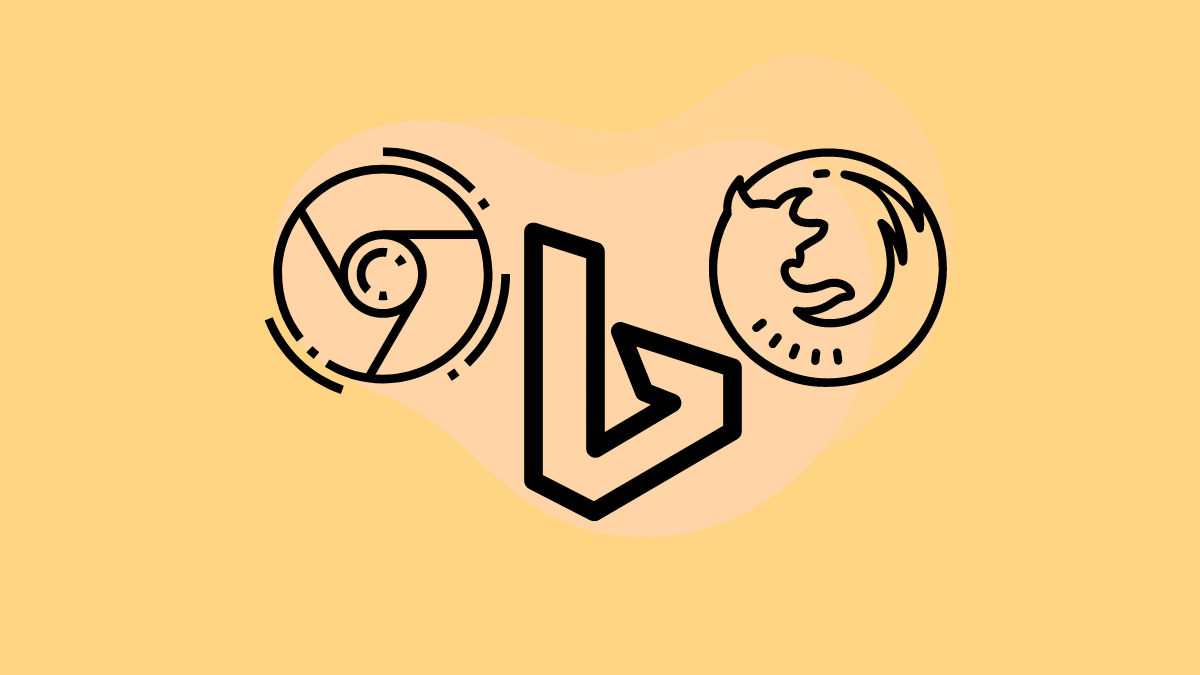
O novo Bing Chat AI da Microsoft provou ser uma virada de jogo para o empresa. Este poderoso chatbot de IA, baseado na mesma tecnologia do ChatGPT, pode ajudá-lo em uma gama de tarefas e facilitar a localização de informações.
No entanto, há uma ressalva. A empresa restringiu o uso do Bing Chat apenas ao Microsoft Edge. Se você é usuário do Chrome ou Firefox, está sem sorte, certo?

Errado! Graças aos esforços de algumas pessoas, você pode usar o Bing Chat AI em outros navegadores, como Chrome ou Firefox. A extensão do Bing Chat para todos os navegadores é o resultado de um desses esforços.
A extensão faz o Bing Chat AI acreditar que você está usando o Microsoft Edge mesmo quando não está. É relativamente simples.
💡
Você precisa de uma conta da Microsoft com acesso ao Bing Chat AI. Caso não tenha, o melhor horário para se inscrever na lista de espera foi ontem. O segundo melhor momento é agora!
Instalar a extensão Bing Chat para todos os navegadores para Chrome
Para instalar a extensão Bing Chat para todos os navegadores para Chrome, acesse a Chrome Web Store e pesquise por ela ou clique aqui. Você chegará à página de listagem da extensão.
Clique no botão’Adicionar ao Chrome’.
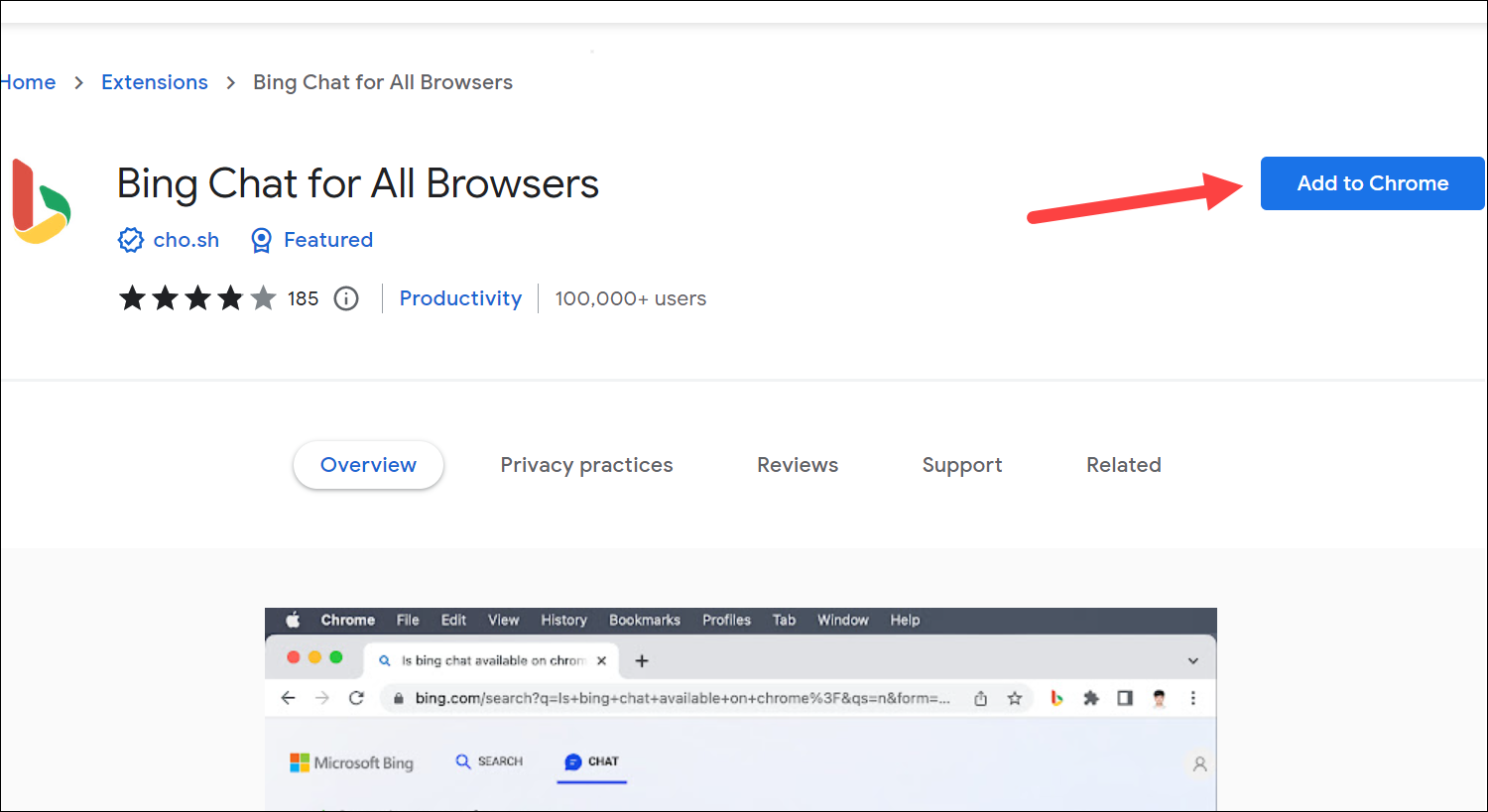
Em seguida, clique em’Adicionar extensão’no pop-up de confirmação que aparece.

A extensão será instalada no navegador.
Instalar a extensão do Bing Chat para todos os navegadores para Firefox
Para instalar a extensão para Firefox, vá para a loja de complementos do navegador Firefox e procure por ela. Você também pode clique aqui em vez de chegar lá diretamente.
Em seguida, clique no botão’Adicionar ao Firefox’.
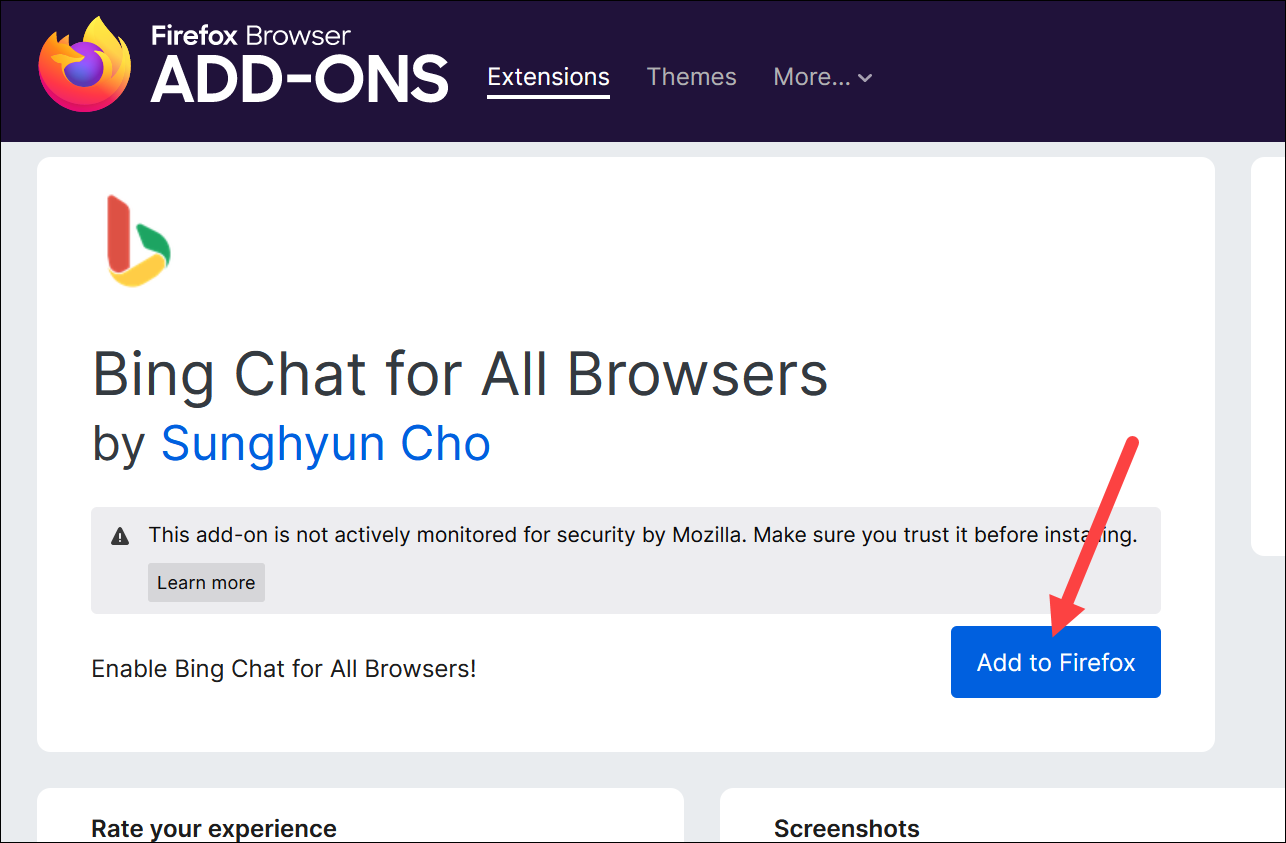
Finalmente, clique em’Adicionar’no pop-up de confirmação para concluir a instalação.
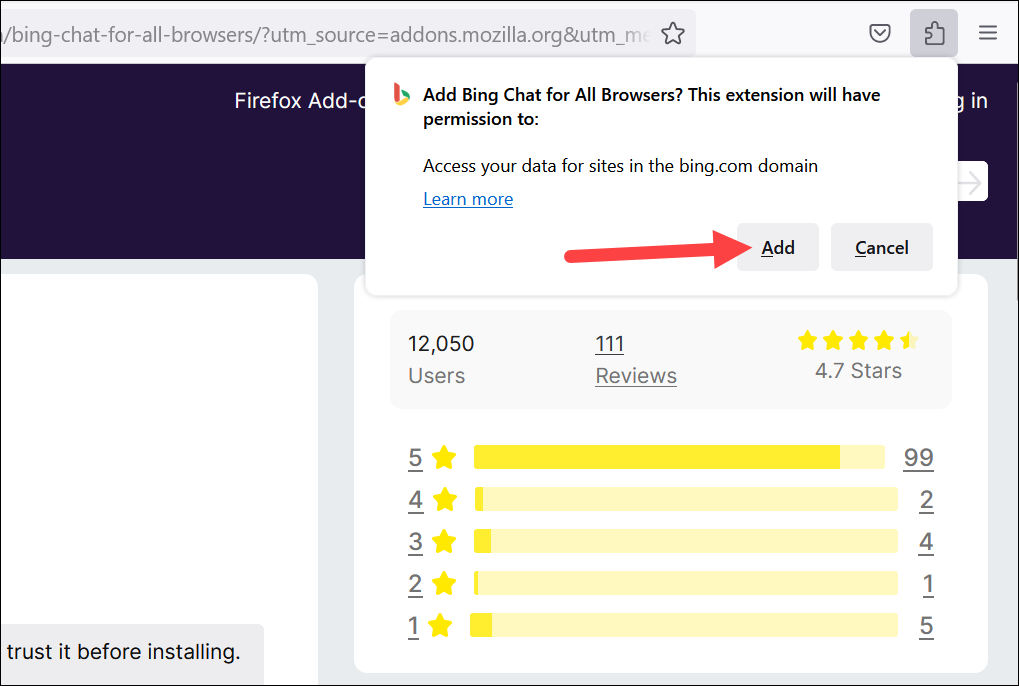
Outro pop-up aparecerá aparecer, confirmando que a extensão foi instalada. Se você também deseja executar a extensão no modo de navegação privada, marque a opção’Permitir que esta extensão seja executada em janelas privadas’. Clique em’Ok’para fechar o pop-up.

Usando Bing Chat AI em Chrome e Firefox
Agora, não importa qual navegador você esteja usando, depois de instalar a extensão, o processo para usar o Bing Chat AI é o mesmo. É bastante fácil de usar.
Você pode clicar no ícone da extensão na barra de ferramentas do navegador e clicar em’Abrir Bing Chat’para ir para o Bing Chat.
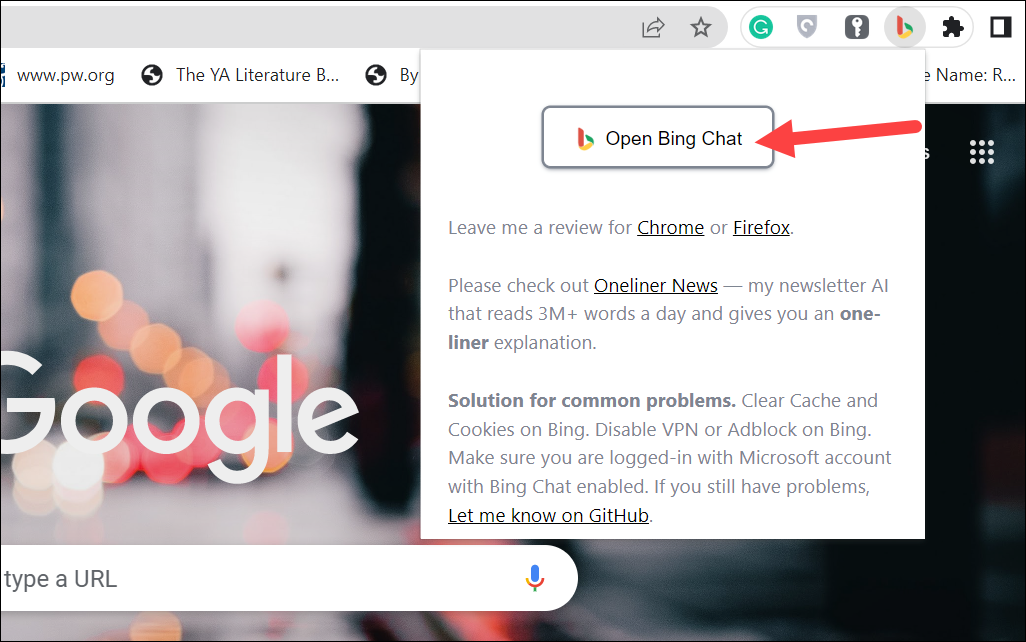
Mas você também pode vá para bing.com e clique no ícone’Chat’para usá-lo. Você também pode acessá-lo normalmente enquanto pesquisa qualquer coisa no Bing. Ou seja, você não precisa fazer mais nada além de instalar a extensão Bing Chat for All Browsers; você pode até esquecer que ele existe.

Agora, se você Se você já está conectado à sua conta da Microsoft que tem acesso ao Bing Chat AI, pode começar. Caso contrário, você receberá uma mensagem informando que’o modo de bate-papo está disponível apenas quando você tem acesso ao novo Bing’. Clique no ícone’Fechar (X)’no canto superior direito.
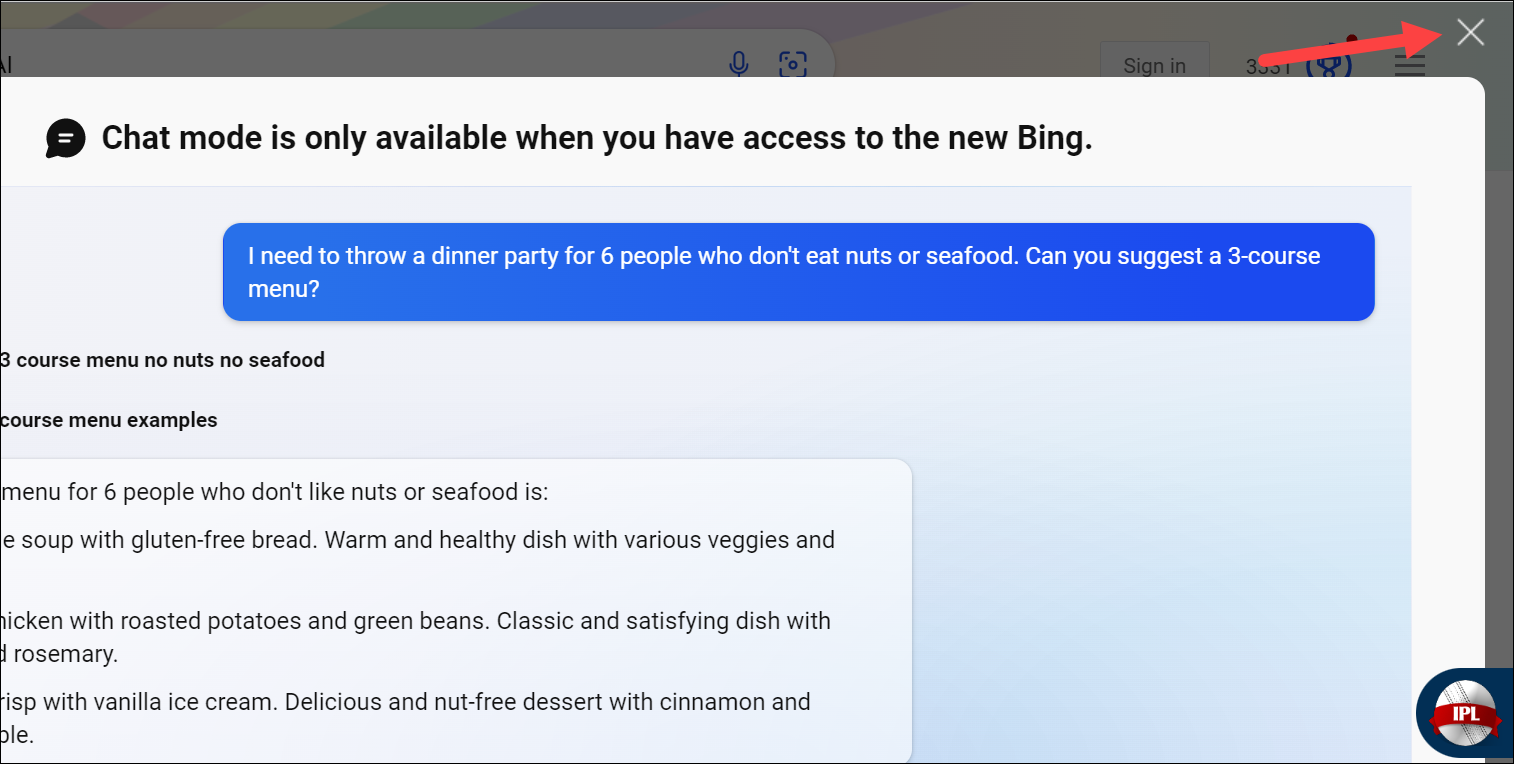
Em seguida, clique em’Assinar in’para entrar no Bing. Insira suas credenciais da Microsoft e conclua o login.
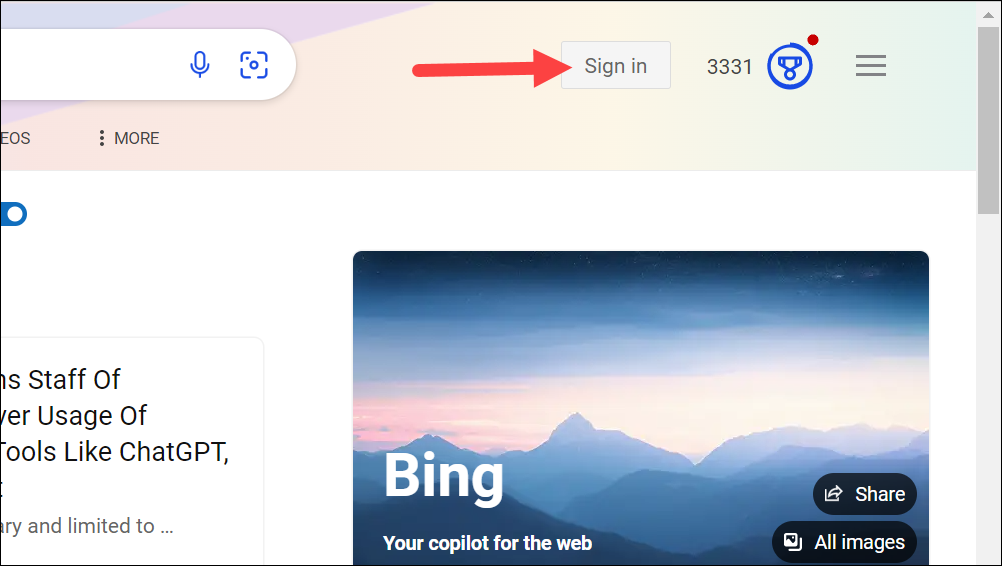
Clique em’Chat’botão novamente para abrir o Bing AI no modo de bate-papo e você poderá conversar com ele. Basta digitar sua consulta e o Bing Chat fará o possível para responder à sua pergunta como se você estivesse usando o Microsoft Edge.
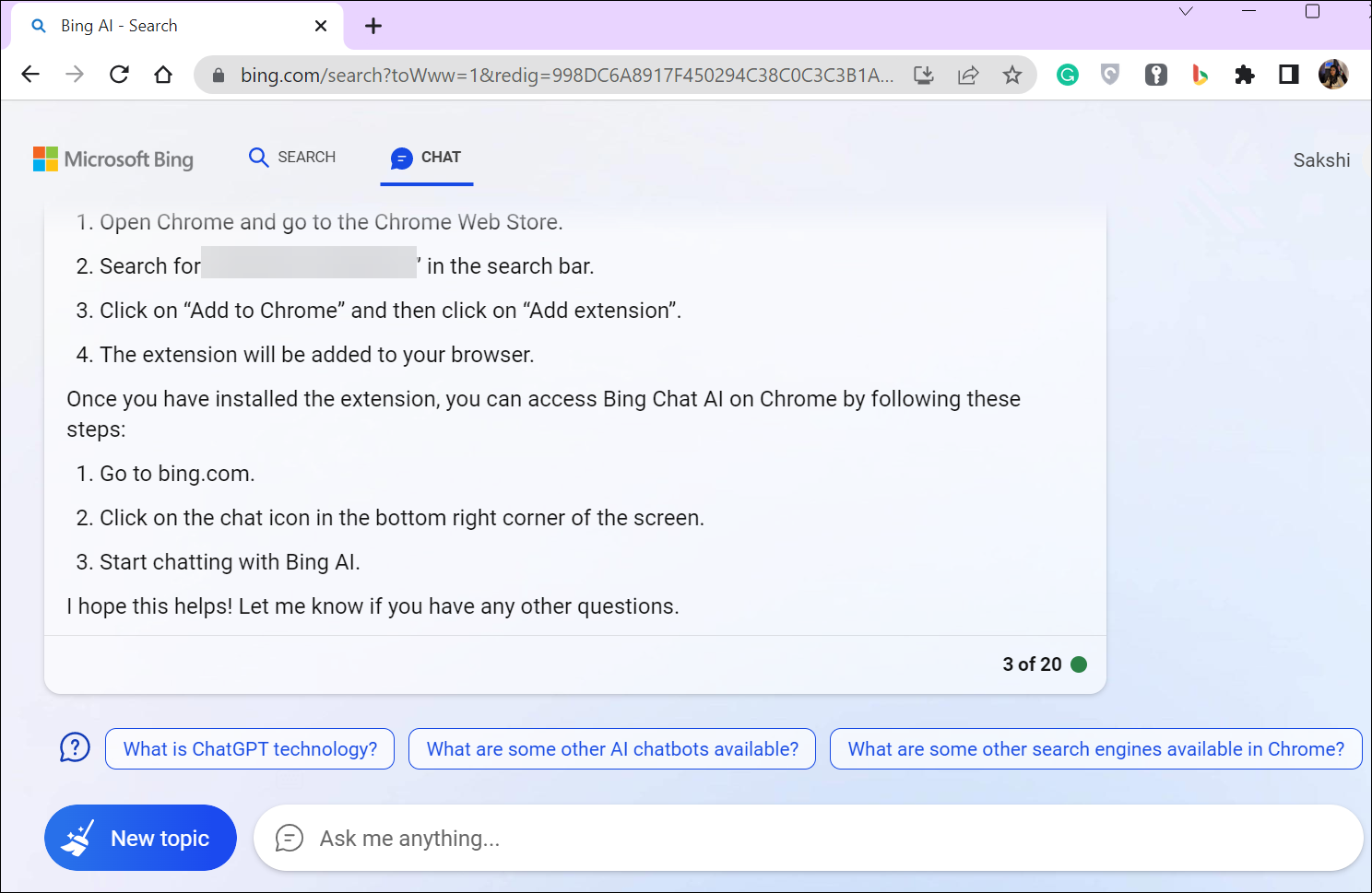 Bing Chat AI no Google Chrome
Bing Chat AI no Google Chrome
💡
Enquanto espera para obter acesso, você pode tentar usar o Bing Chat AI no navegador Firefox após instalar a extensão. Devido a algum descuido ou falha, o Bing Chat estava funcionando no navegador Firefox sem fazer login na minha conta da Microsoft.
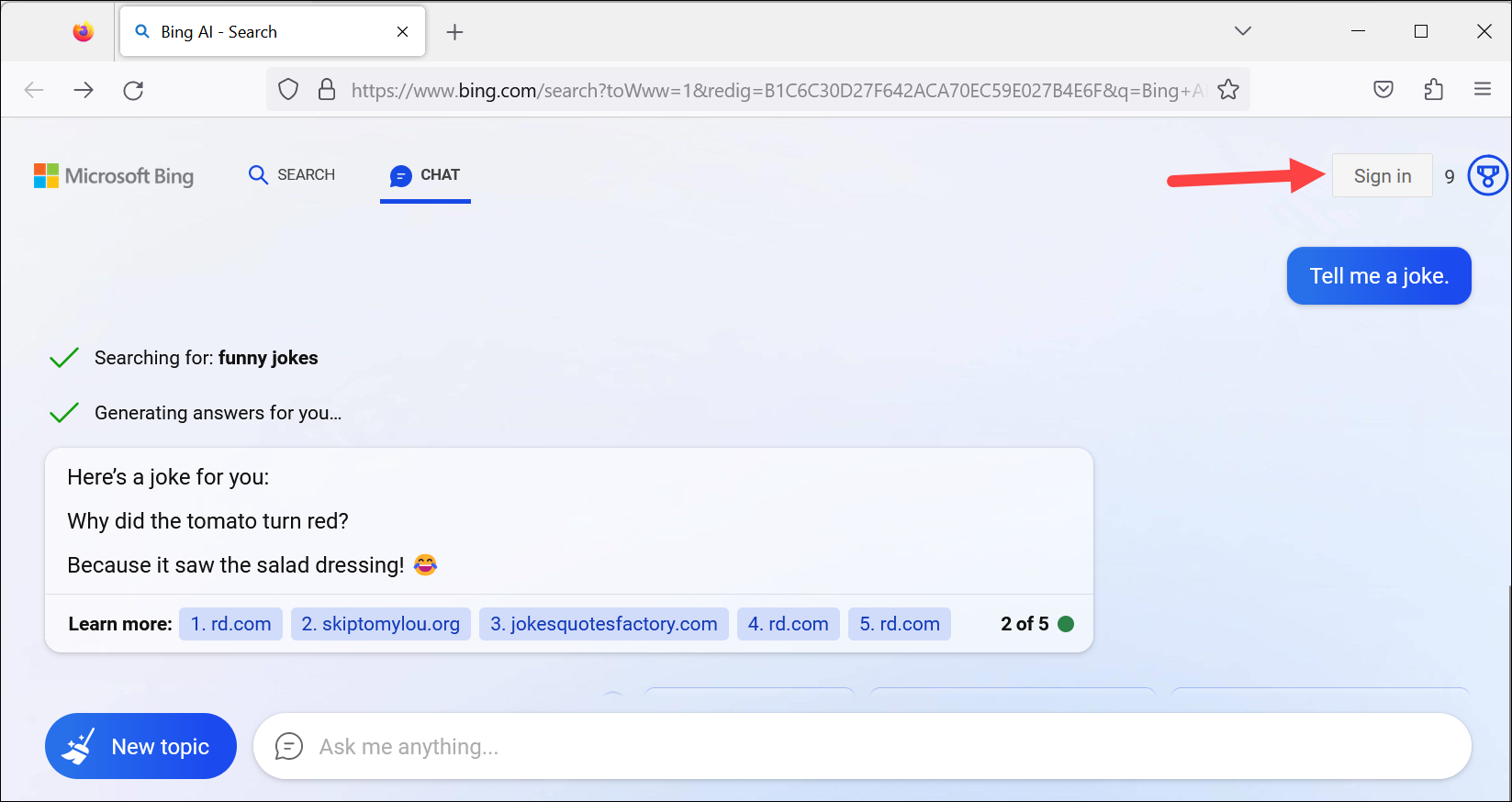 Bing Chat AI funcionando no Firefox com a extensão Bing Chat para todos os navegadores sem entrar em uma conta da Microsoft.
Bing Chat AI funcionando no Firefox com a extensão Bing Chat para todos os navegadores sem entrar em uma conta da Microsoft.
A extensão Bing Chat para Todos os Navegadores é uma ótima maneira de aproveitar ao máximo o Bing Chat, mesmo que você não seja um usuário do Microsoft Edge. Se você é um usuário do Chrome ou Firefox, vá em frente, instale a extensão e testemunhe a mágica do Bing Chat em primeira mão.
